ダークモード MATLAB:New Desktop for MATLAB
※この投稿は 2023 年 3 月 17 日に The MATLAB blog (Mike Croucher) に投稿されたものの抄訳です。
ユーザーA:ダークモード?
MathWorks : ええと…ない、まだないけど…。
ユーザーA:どないなっとんねん!
ほとんどの MathWorks 社員がそうですが、私も 1 日の大半を MATLAB を使って過ごしてます。49 インチのワイドスクリーンモニターに MATLAB の真っ白な背景が映し出されると、老眼に響くので MATLAB 以外はすべてダークモードにしています。このように多くのユーザーのように DMR に悩まされてはいますが、MathWorks 内部の人間としてダークモード実装に時間がかかっている理由を知っているので我慢はできています。
なぜダークモードの実装に時間がかかっているのか
「エディタ、グラフィックス、アプリケーション、アイコン、デスクトップなど、多くの部品があって、進歩の兆しを少しずつ見ることができます。R2022a では、Live Editor の背景色をコントロールできるようになりました。R2022a の MATLAB Online におけるダークモードのサポートは、デスクトップ・フレームワークとアイコンが整備されたという意味で(技術の観点から)大きな前進を遂げたと言えます。
現在、MATLAB Online のデスクトップとデスクトップの MATLAB デスクトップ(デスクトップ言い過ぎ・・)を構築するのに、2 つの異なる技術を使用しています。このため、MATLAB Online 用に行った作業は、まだデスクトップの MATLAB ユーザには役に立っていません。いま MATLAB Online で使用されている技術を移行させるために開発作業を必死で行っています。そうすれば、デスクトップ MATLABでダークモードの恩恵を受けられるようになるでしょう。」
そして今日、ついに MATLAB R2023a のすべてのユーザーが、新しいデスクトップでダークモードをオンにできるようになったことを紹介できます。まだベータ版ですが現在多くの MathWorks 社員が日々の業務で使用しています。
新バージョンのデスクトップ版 MATLAB でダークモード表示にしてみる
MATLAB デスクトップから、[アドオン] → [アドオンの入手] をクリックし、アドオンエクスプローラで “New Desktop for MATLAB” と検索します。

他の MATLAB アドオンと同様に、このアドオンは File Exchange で提供されています。以下のリンクを参照してください。
指示に従ってインストールします。次に MATLAB を使用するときはに見た目が大きく変わりますが、MATLAB Online を使用したことがある人には馴染みがあると思います。
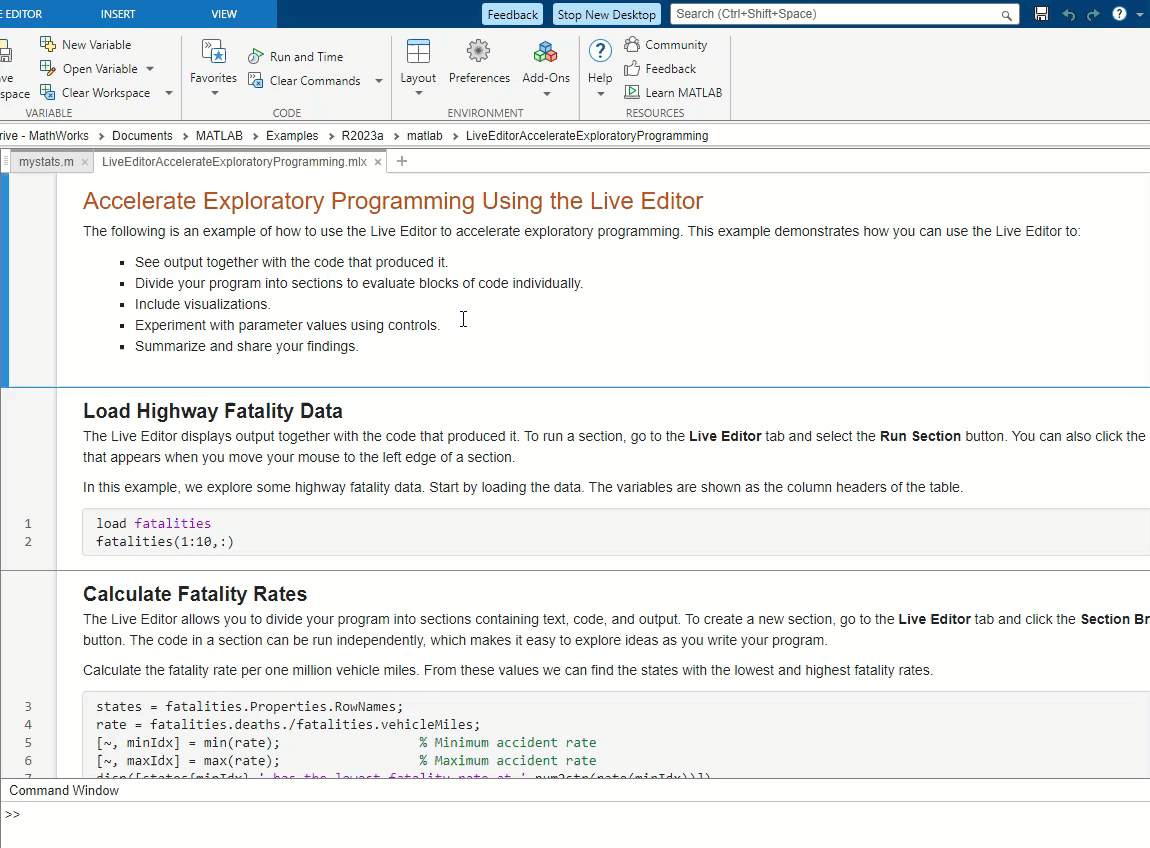
この新しいデスクトップには、ダークモード以外にもたくさんの魅力があるので、ぜひ試してみてください。魅力を説明する前に、新しいデスクトップでまだ課題が残っている点について説明します。早くお見せしたくてリリースしたベータ版ですのでお手柔らかにお願いします。
- グラフィックスとアプリの動作が遅い。改善に取り組んでいます。
- グラフィックスとアプリは、まだダークモードをサポートしていません(取り組んでいます)。一部のアプリと Live Tasks は大丈夫ですが。ダークモードで Live Script を使用している人は、プロットがライトモードで表示されたり、Live Task の中でもテーマが混在する可能性があります(使用しているものによって異なります)。
さて、、制約事項を紹介しましたので、新しいデスクトップのハイライトをいくつかご紹介します。
デスクトップのレイアウト
今回のレイアウトには、デスクトップツールにアクセスしたり、デスクトップレイアウトを変更したりするためのサイドバーがデスクトップの左右に設けられています。サイドバーには、デスクトップの両脇にドッキングされているツールが表示されます。サイドバーを使って、ツールの表示と非表示、グループ化、ある場所から別の場所への移動が可能です。
デスクトップの左側または右側にツールがドッキングされている場合、その側のサイドバーにはツールのアイコンが表示されます。ツールの表示/非表示を切り替えるには、サイドバーのアイコンをクリックします。複数のツールをまとめて表示するには、ツールのアイコンを他のツールのアイコンの横にドラッグしてグループ化します。ツールをデスクトップ上の別の場所に移動するには、そのツールまたはツールのアイコンを新しい場所にドラッグします。片側にドッキングしているツールがない場合は、サイドバーが非表示になります。
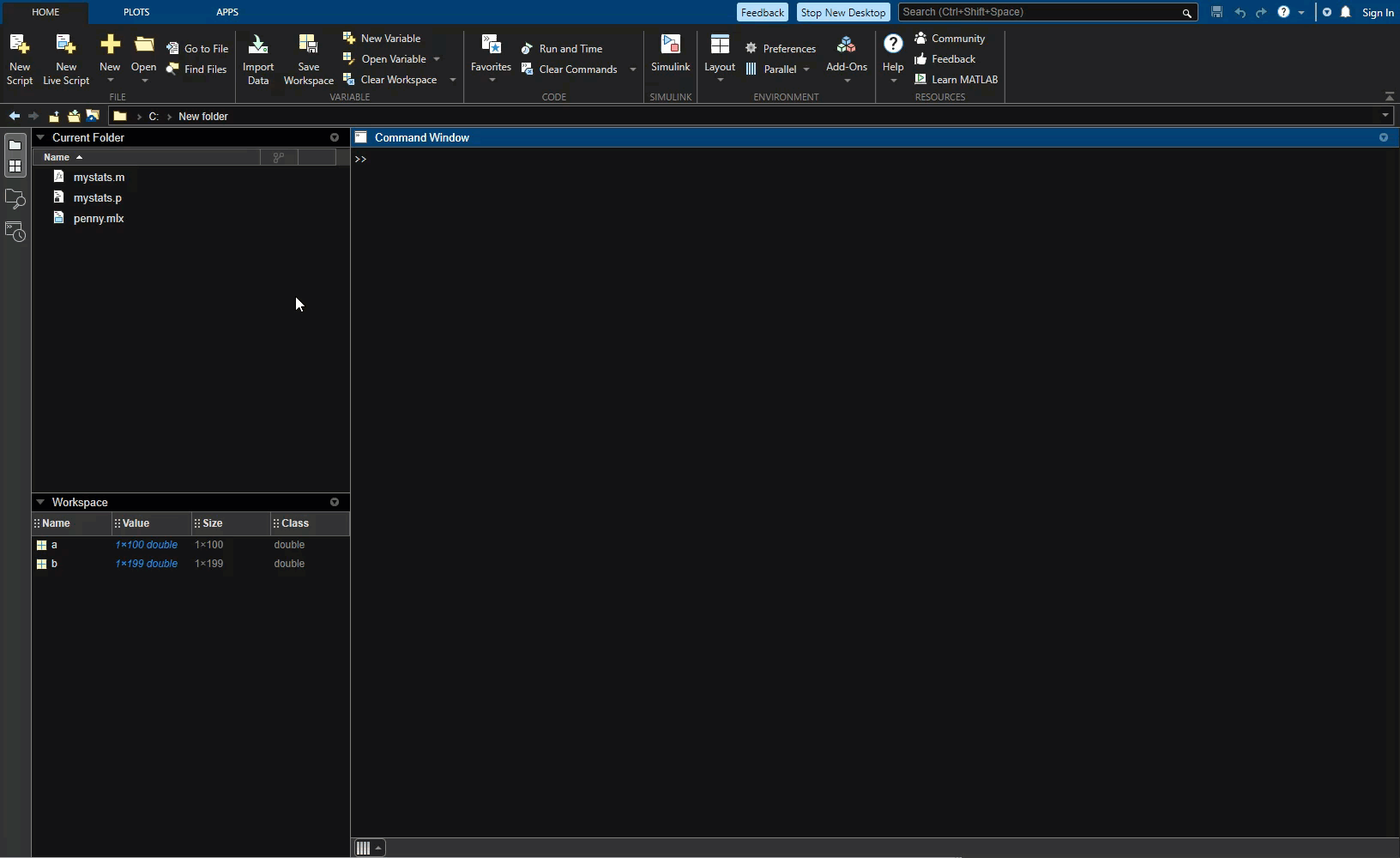
強化された検索機能
デスクトップの右上にある検索ボックスを使用すると、ツールストリップのアクション、基本設定、関数、ブロック、例、回答などのヘルプセンターのリソースにアクセスできます。
例えば、関数を作成するには、検索ボックスに関数という単語を入力します。結果のリストで、[新規] – [関数]ツールストリップアクションを選択します。MATLAB は、基本的な関数テンプレートを含むファイルを作成し、エディタでそれを開きます。
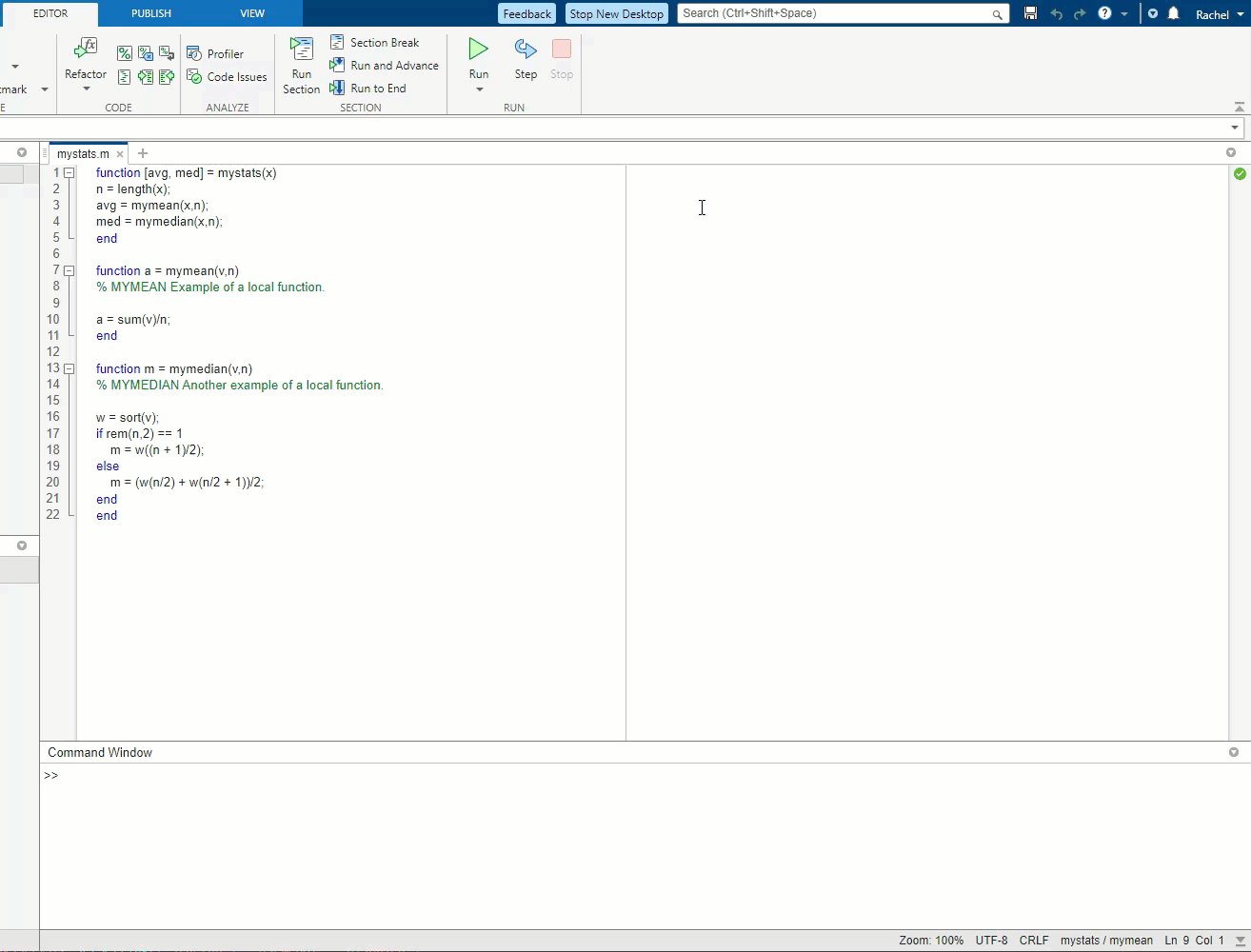
元のデスクトップに戻す
元のデスクトップに戻すには、[新しいデスクトップを停止] ボタンを押し、プロンプトに従って MATLAB を再起動します。
元のデスクトップに戻った場合は、ツールストリップの真上にある[新しいデスクトップを試す]ボタンをクリックして、新しいデスクトップを再度試用することができます。

新しいデスクトップのアンインストール
フィードバックの共有

私たちは長い間これに取り組んできたので公開できて大変うれしいです。ご意見・ご感想をお寄せいただくには、ツールストリップの上にある「フィードバック」ボタンをご利用ください。
 Cleve’s Corner: Cleve Moler on Mathematics and Computing
Cleve’s Corner: Cleve Moler on Mathematics and Computing The MATLAB Blog
The MATLAB Blog Guy on Simulink
Guy on Simulink MATLAB Community
MATLAB Community Artificial Intelligence
Artificial Intelligence Developer Zone
Developer Zone Stuart’s MATLAB Videos
Stuart’s MATLAB Videos Behind the Headlines
Behind the Headlines File Exchange Pick of the Week
File Exchange Pick of the Week Hans on IoT
Hans on IoT Student Lounge
Student Lounge MATLAB ユーザーコミュニティー
MATLAB ユーザーコミュニティー Startups, Accelerators, & Entrepreneurs
Startups, Accelerators, & Entrepreneurs Autonomous Systems
Autonomous Systems Quantitative Finance
Quantitative Finance MATLAB Graphics and App Building
MATLAB Graphics and App Building


Comments
To leave a comment, please click here to sign in to your MathWorks Account or create a new one.